Instalando e Configurando o Cockpit no Fedora 32

[TUTORIAL] - INSTALANDO E CONFIGURANDO O COCKPIT NO FEDORA 32
Olá Folks do Fedora!
Venho neste simples tutorial ensinar a vocês como instalar e configurar o serviço COCKPIT que pode ser utilizado no Fedora Server 32 para monitoramento e containers de aplicações dentro das mais variadas versões e tipos de instalações do Fedora Server.
Será bastante útil fazer todas as etapas abaixo se a instalação de seu Fedora Server foi a mínima, pois significará nesse caso que seu Cockpit provavelmente não está instalado ou veio desconfigurado.
Então mãos a obra...
ETAPA 01 - INSTALANDO OS PACOTES.
Para tal utilize os comandos abaixo em modo root/adm:
# dnf update # dnf install cockpit
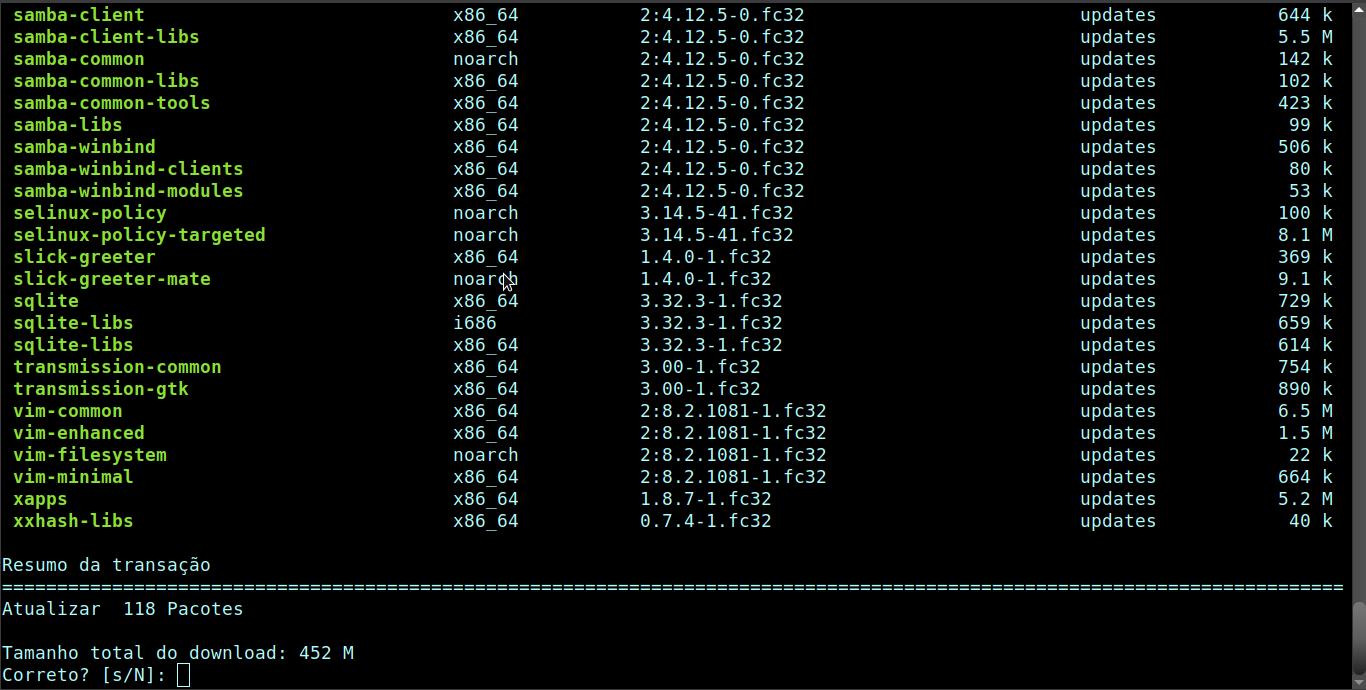
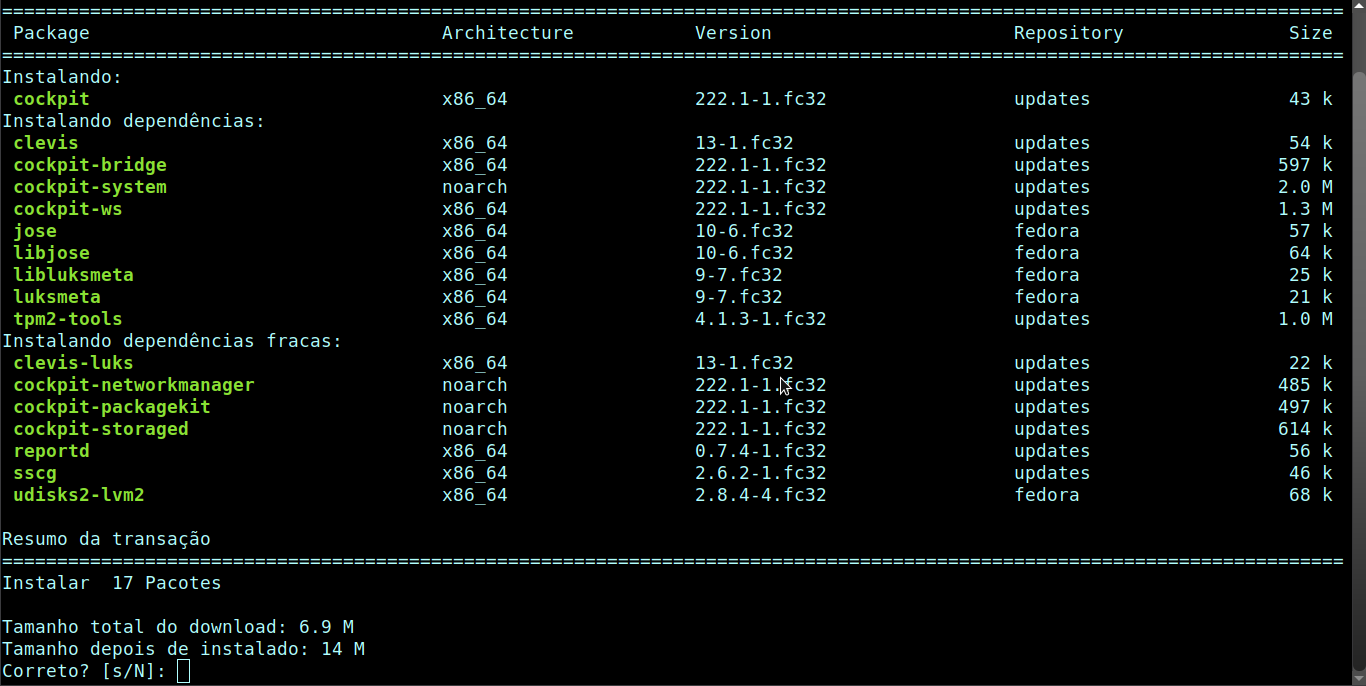
ETAPA 02 - CONFIGURANDO PARA HABILITAR O SERVIÇO DO COCKPIT:
Para habilitar o serviço para ser carregado na próxima vez que o sistema ou o servidor for inicializado e para iniciar o serviço de imediato use os seguintes comandos abaixo como root/adm:
Para algumas versões do fedora server pode ser um dos comandos abaixo:
# systemctl enable --now cockpit.socket # systemctl enable --now cockpit.service # systemctl enable --now cockpit

Em versões antigas do fedora você poderá ter problemas com o parâmetro "--NOW", nesse caso utilize o seguinte par de comandos abaixo:
# systemctl enable cockpit.socket # systemctl start cockpit.socket
ETAPA 03 - ADICIONANDO O SERVIÇO AO FIREWALL-D E PORTA DE ACESSO DO COCKPIT:
Se você já definiu a zona padrão de seu firewallD você agora terá que adicionar o serviço dele para liberação do firewall e a porta de acesso para poder monitorar o cockpit dentro ou fora de sua rede. Segue abaixo os comando para tal em modo root/ADM:
# firewall-cmd --add-service=cockpit # firewall-cmd --add-service=cockpit --permanent # firewall-cmd --add-port=9090-10000/tcp --permanent # firewall-cmd --add-port=80/tcp --permanent
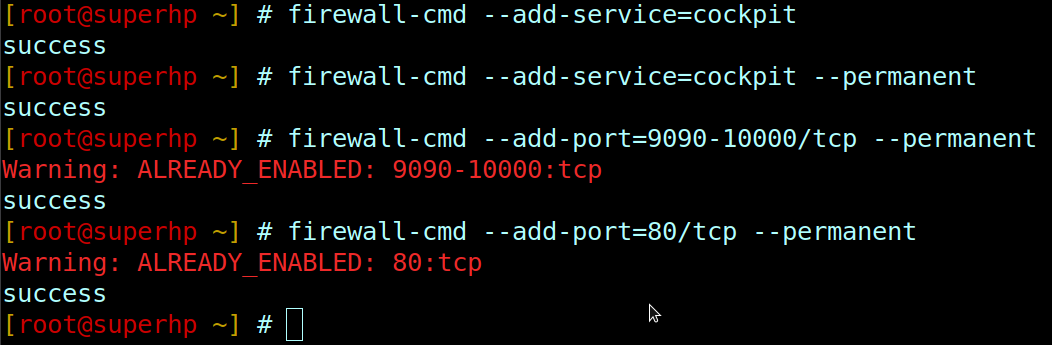
(podem aparecer avisos informando que as portas solicitadas já estejam configuradas, ignore pois ele fará a mesma configuração novamente).
ETAPA 04 - TESTANDO SE O COCKPIT ESTÁ FUNCIONANDO:
Agora para testar você apenas precisa ir para um computador de sua rede local e usar o link abaixo no navegador ...
https://nome_da_maquina_cockpit:9090
(as outras portas mostradas na etapa anterior servem para você acessar via domínio ou extranet por portas de conexão bridge ou com roteamento externo).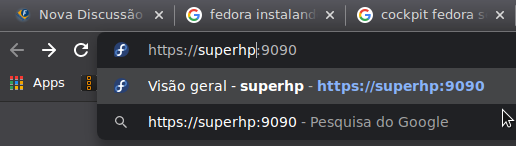
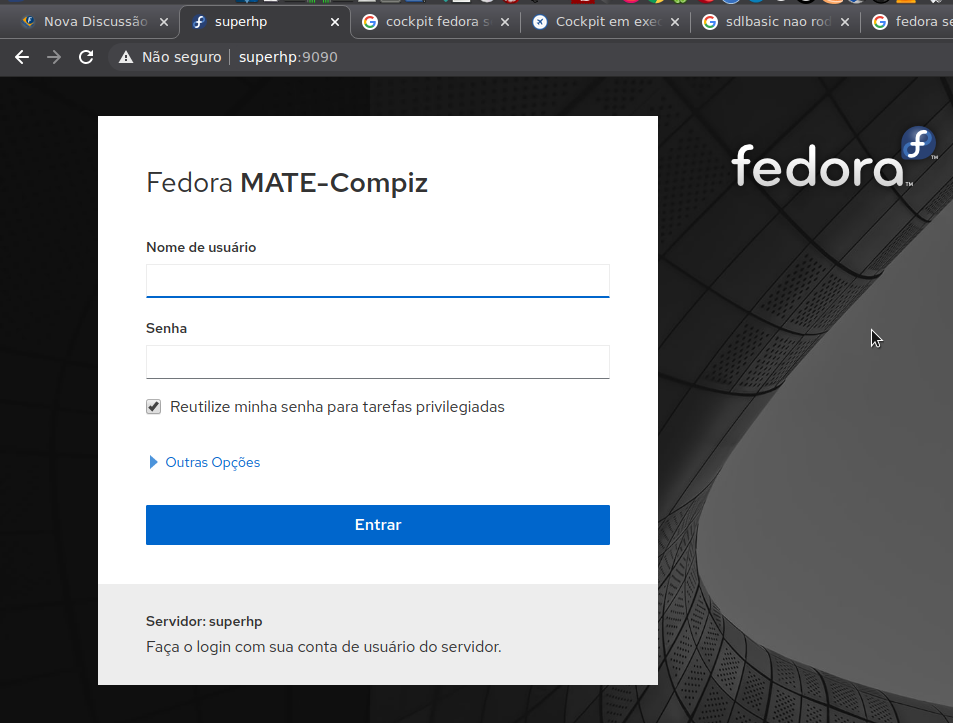
(aqui você poderá logar com uma conta de usuário ou com a senha root do servidor).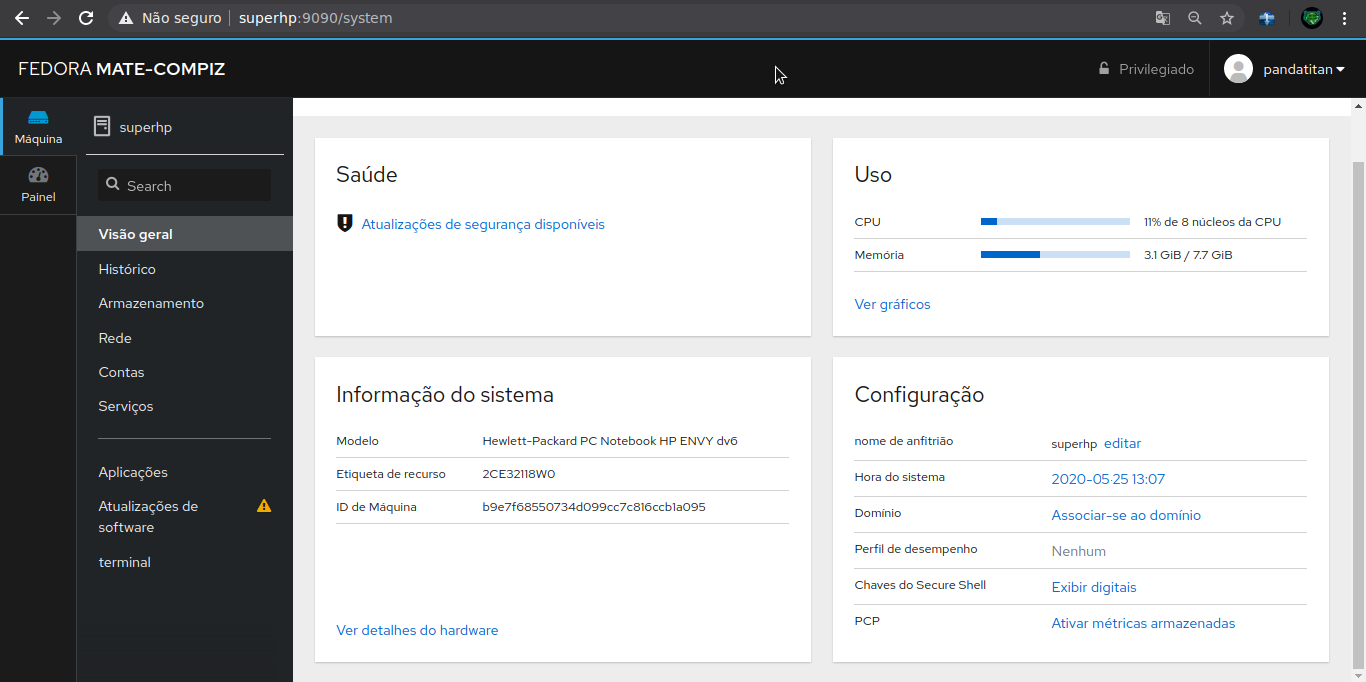
Lembre-se que somente funcionará adequadamente se as liberações de zonas de seu firewalld estiverem corretamente configuradas.
ETAPA 05 - INFORMAÇÕES MAIS DETALHADAS DO COCKPIT:
Outras informações de configurações internas mais detalhadas você poderá achar no link abaixo. Caso esteja em inglês você apenas manda o tradutor do navegador traduzir.
Link da documentação Oficial: https://cockpit-project.org/
Comentários
-
Muito bom ótima postagem Parabens
 0
0
Salas de discussão
- 731 Todas as salas de discussão
- 5 Eventos
- 410 Fedora
- 7 CoreOS
- 141 Spins
- 11 CINNAMON
- 29 GNOME
- 66 KDE
- 10 LXDE
- 4 LXQT
- 13 MATE
- SOAS
- 3 XFCE
- 13 Server
- 84 Workstation
- 34 SilverBlue
- Atomic
- 3 Labs
- ARM®
- 3 Segurança
- 7 Servidores
- 223 Tutoriais
- 6 Críticas e Sugestões
- 16 Novidades e anuncios
- 5 CentOS
- 18 Games
- 31 Hardware
- 9 Linguagens de programação
